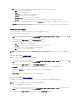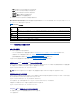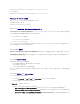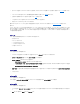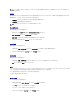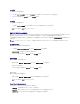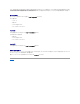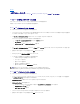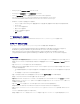Users Guide
3. 現在のユーザー名とパスワードを入力してから、新しいユーザー名とパスワードを入力します。
4. アップデート をクリックします。ネットワーク上で検出された iDRAC のリストと、その通信状態が表示されます。
ユーザー名とパスワード資格情報を変更、およびその変更を示すために、一連の WS-MAN コマンドがコレクション内の iDRAC 搭載システムすべてに送信されます。
5. 更新を終えたら、CSVにエクスポート をクリックして結果を CSV 形式でエクスポートします。ローカルドライブ上の場所を指定します。
またはクリップボードにコピー をクリックして結果をクリップボードにコピーし、それをプレーンテキスト形式で保存します。
ConfigMgr データベースの Lifecycle Controller の資格情報の変更
ConfigMgr データベースの資格情報を変更するには、次の手順を実行します。
1. ConfigMgr コンソールで、System Center Configuration Manager® サイトデータベース® サイト管理® <サイトサーバー名>® サイト設定® コンポーネントの設定 と選
択します。
2. コンポーネントの設定 ウィンドウで、帯域外管理 を右クリックして プロパティ を選択します。帯域外管理のプロパティ ウィンドウが表示されます。
3. Dell Lifecycle Controller タブをクリックします。
4. Local User Account on Lifecycle Controllers 上のローカルユーザーアカウント の下で 変更 をクリックします。
5. 新しいアカウント情報 ウィンドウで、新しいユーザー名と新しいパスワードを入力します。新しいパスワードを確認して OK をクリックします。
これで ConfigMgr データベースの新しいユーザー名とパスワードの資格情報を更新できました。
iDRAC コンソールの起動
ConfigMgr 用 DLCI を使用すると、任意の Dell システム用の Integrated Dell Remote Access Controller (iDRAC) コンソールを ConfigMgr コンソールから起動して、選択したシステム
の iDRAC 設定を表示したり変更したりすることができます。
ConfigMgr 用 DLCI をインストールした後、コレクション内の任意のシステムを右クリックすると、Dell Lifecycle Controller®iDRAC コンソールの起動 メニューオプションが表示できます。こ
の iDRAC コンソールの起動 オプションは、Task Viewer でシステムを選択して右クリックした場合にも表示されます。
コレクション内のシステム用に iDRAC 管理コンソールを起動するには、次の手順を実行します。
1. コレクション® すべての Dell Lifecycle Controller サーバー で任意のシステムを選択します。
2. 選択したシステムを右クリックし、Dell Lifecycle Controller® iDRAC コンソールの起動 メニューオプションをクリックします。そのシステムの iDRAC コンソールが、お使いのデフォル
トのブラウザ上で起動します。
3. 資格情報を入力して iDRAC コンソールにログインし、システムの iDRAC 設定の詳細情報の表示および編集を行います。
Task Viewer からの iDRAC コンソールの起動
Task Viewer から iDRAC コンソールを起動するには、次の手順を実行します。
1. タスクバーの Dell のアイコンをクリックして、Task Viewer を起動します。このアイコンは、Dell システム上でオペレーティングシステムの導入、ファームウェアアップデートの適用、またはそ
の両方のアクションを行っている最中に表示されます。
オペレーティングシステムの導入の詳細については、オペレーティングシステムの導入を参照してください。ファームウェアアップデートの適用の詳細については、コレクション内のシステムのファ
ームインベントリの比較およびアップデートまたはファームウェアインベントリの比較とアップデートを参照してください。
2. Task Viewer 上で任意のシステムを選択して右クリックし、iDRAC コンソールの起動 メニューオプションを選択します。
3. 資格情報を入力して iDRAC コンソールにログインし、システムの iDRAC 設定の詳細情報の表示および編集を行います。
Task Viewer
Task Viewer はタスクバーに隠れる非同期のコンポーネントで、ConfigMgr 用 DLCI が処理するタスクのスタースを表示します。オペレーティングシステムの導入や、システムへのファームウェアア
ップデートの適用など、長い時間を要するタスクはすべて Task Viewer に表示されます。Task Viewer はタスクのキューを維持し、一度に最高 20 のタスクを表示します。
Task Viewer は、次の情報を表示します。